SSH les clés sont couramment utilisées sans phrase de passe. Cela est particulièrement vrai lors de l'automatisation des tâches, car aucun humain n'est censé être disponible pour saisir la phrase secrète. Néanmoins, l'utilisation de SSH les phrases de passe clés sont recommandées pour les utilisateurs interactifs. Cela ajoutera une couche de sécurité supplémentaire au cas où la clé privée serait volée ou divulguée accidentellement.
Lire connexe :Comment désactiver la connexion SSH à un utilisateur spécifique sous LinuxDans ce guide, nous décrirons comment créer un SSH clé avec une phrase de passe en utilisant le ssh-keygen utilitaire sous Linux. Nous vous montrerons également comment ajouter et modifier une phrase secrète pour une clé SSH existante.
Créer une clé SSH avec une phrase de passe
Vous pouvez utiliser le ssh-keygen utilitaire sous Linux ou d'autres systèmes de type Unix pour créer une clé SSH avec une phrase de passe comme suit.
$ ssh-keygen
Tout d'abord, vous serez invité à choisir un emplacement pour enregistrer votre clé privée. L'emplacement par défaut est le .ssh répertoire caché dans votre répertoire personnel. Vous pouvez appuyer sur la touche Entrée pour accepter l'emplacement par défaut ou spécifier un emplacement différent.
Après cela, vous serez invité à saisir une phrase de passe pour votre nouvelle clé SSH.
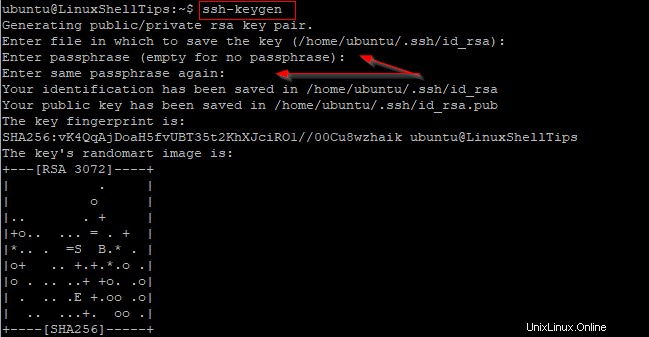
Ajouter une phrase secrète pour une clé SSH existante
Pour ajouter une phrase secrète à une clé SSH existante qui n'en possède pas déjà, exécutez la commande ci-dessous.
$ ssh-keygen -p
La première invite vous demande de fournir le chemin du fichier où la clé SSH est stockée. Si le fichier de clé SSH est stocké dans l'emplacement par défaut, appuyez sur la touche Entrée pour continuer. Sinon, saisissez le chemin du fichier en conséquence.
Par la suite, vous serez invité à saisir une nouvelle phrase de passe.

Modifier la phrase secrète d'une clé SSH existante
Exécutez la commande ci-dessous pour modifier la phrase secrète d'une clé SSH existante.
$ ssh-keygen -p
Après avoir spécifié l'emplacement de la clé SSH, vous devrez entrer l'ancienne phrase de passe pour la clé SSH. Sans l'ancienne phrase secrète, vous ne pourrez peut-être pas modifier la phrase secrète de la clé SSH.

Supprimer la phrase secrète d'une clé SSH existante
Vous l'avez peut-être déjà remarqué, mais le -p L'option de la commande ssh-keygen vous permet également de supprimer la phrase secrète d'une clé SSH existante en appuyant sur Entrée sur le clavier.
Bien sûr, vous devez fournir l'ancienne phrase de passe avant de pouvoir la supprimer. Si vous ne vous souvenez pas de l'ancienne phrase secrète, vous ne pourrez pas supprimer la phrase secrète de la clé SSH. Vous devrez peut-être générer une nouvelle paire de clés SSH dans ce cas.
Conclusion
Dans cet article, nous avons décrit comment créer et modifier des mots de passe de clé SSH. Chaque fois qu'une clé SSH protégée est utilisée, une phrase de passe sera requise pour l'autorisation. Ceci est fortement recommandé pour protéger votre clé SSH contre toute utilisation non autorisée au cas où elle tomberait entre de mauvaises mains.